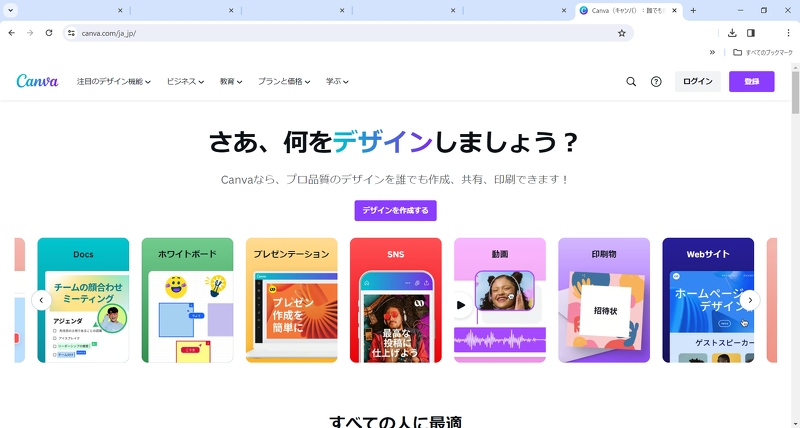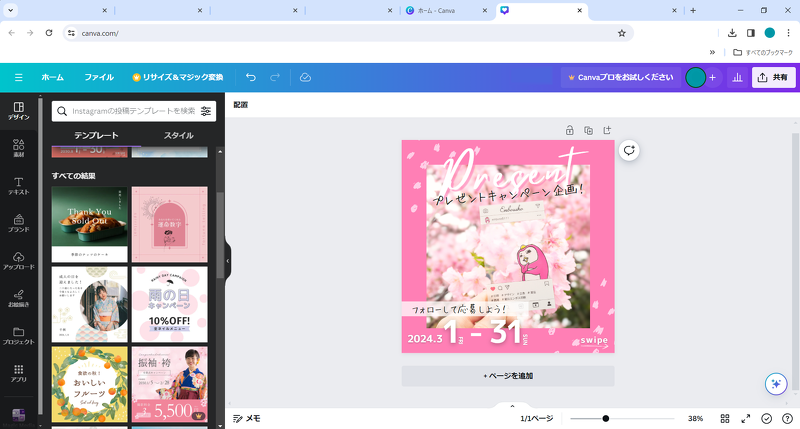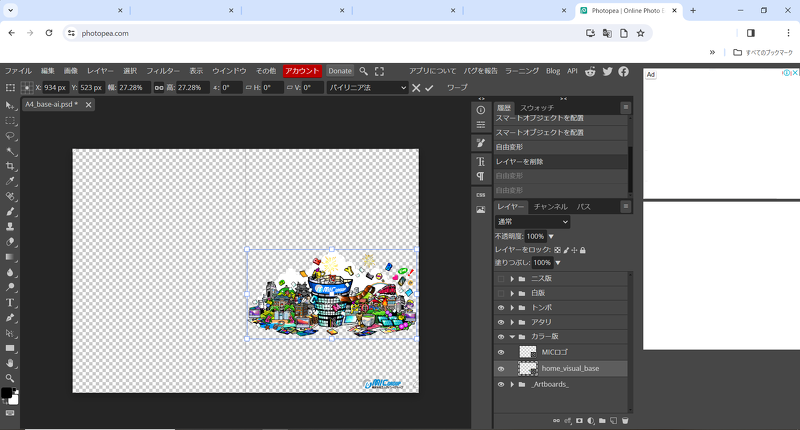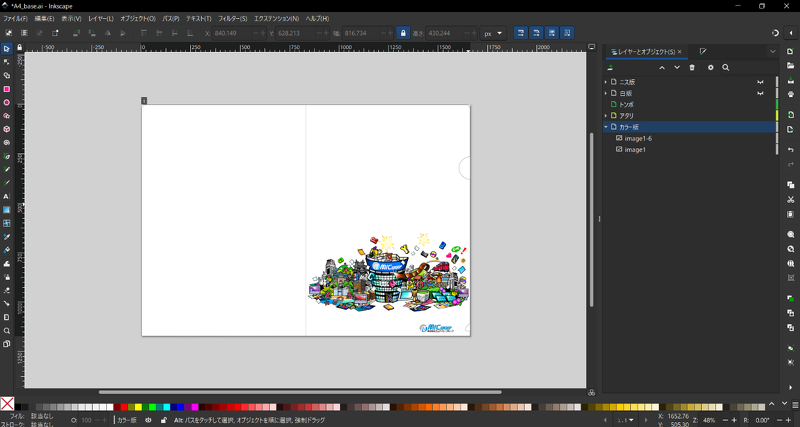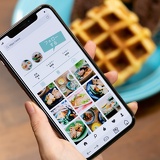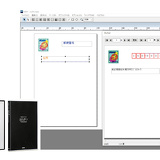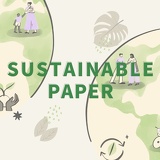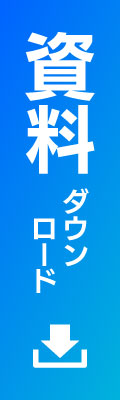【無料でデザインを作成したい方へ】無料で使えるデザインツールのご紹介
こんにちは!
愛知県西尾市エムアイシーグループ サポートチームの山口です^^
以前、「イラレがなくても大丈夫!PDF入稿でオリジナル「擬似エンボス印刷×クリア名刺」を作ろう(https://uv-print.micg.co.jp/entry-202.html)」というブログを更新しましたが、ご覧いただけましたでしょうか?今回はさらに1歩進んで、無料で使えるデザインツールをご紹介します。
印刷物やSNS投稿のデザインを作成する必要があるとき時、高額なデザインソフトウェアの購入をためらってしまうデザイン初心者さん必見です。デザインテンプレートがあって手軽に利用できるツールから、無料なのに有料のデザインソフトの基本機能がほぼ使えるツールまで。あなたのアイデアを形にするデザインの世界への第1歩として、ぜひお試しください!
目次
・無料で使えるデザインツール
・Canva
・photopea
・Inkscape
・完全データ入稿の際の注意事項
無料で使えるデザインツール
現在、ネット上では無料で使えるものから有料で提供されているものまで様々なデザインツールがあります。今回はたくさんあるデザインツールの中から汎用性が高く、デザインや有料版を使う前の練習用として使いやすい無料で使えるデザインツールを3つご紹介します。
Canva(キャンバ)
最近、特に話題で利用者も多いデザインツールが「Canva」です。無料版と有料版の用意がありますが、無料版でも不自由なく利用できます。
https://www.canva.com/
Canvaはオンラインで使えるグラフィックデザインツールです。全くのデザイン初心者でも使いやすい操作画面と豊富なデザインテンプレートが特徴で、プロのデザイナーから初心者まで幅広く利用されています。チラシやポスター、SNS投稿用の画像、名刺など、さまざまなデザイン作成に対応したテンプレートが用意されており、テンプレートを選んでカスタマイズするだけで簡単に素敵なデザインが作れます。
全くデザインをしたことが無い人は0→1でデザインを作成するのは大変難しいので、デザインテンプレートが活用できるのは嬉しいですね。PC版だけでなくスマホアプリも配布されているので、誰でも手軽に使えるのも魅力です。
特徴
- デザインテンプレートが豊富
- 初心者でも使いやすい操作画面
- PCだけでなくスマホにも対応
- ブラウザのみで利用可能(インストール不要)
- 利用者が多いため機能紹介や解説をしている動画も多く存在する
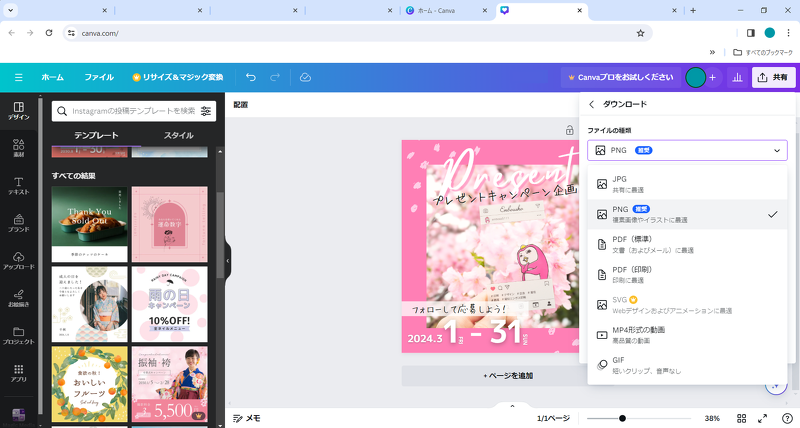
良いところも多い一方で、canvaのデメリットは出力形式に制限があるところです。
保存できる出力形式(無料版)
- JPG
- PNG
- PDF(標準・印刷)
- MP4動画形式
- GIF
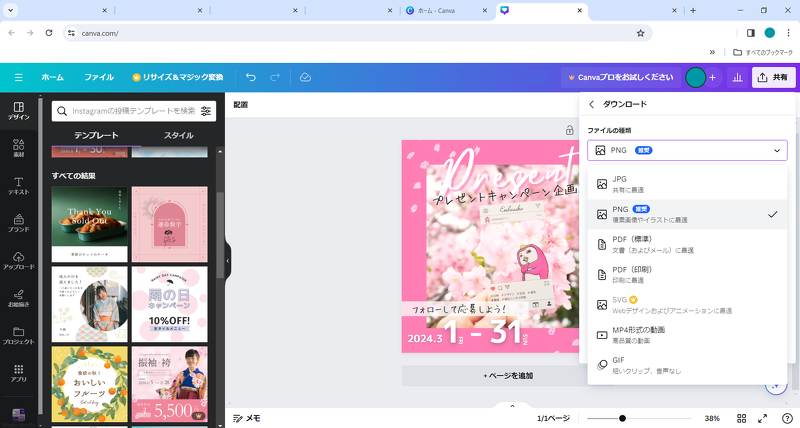
photopea(フォトピー)
「photopea」はオンラインで使える画像編集ツールです。会員登録・インストールの必要がなく誰でも手軽に使えます。
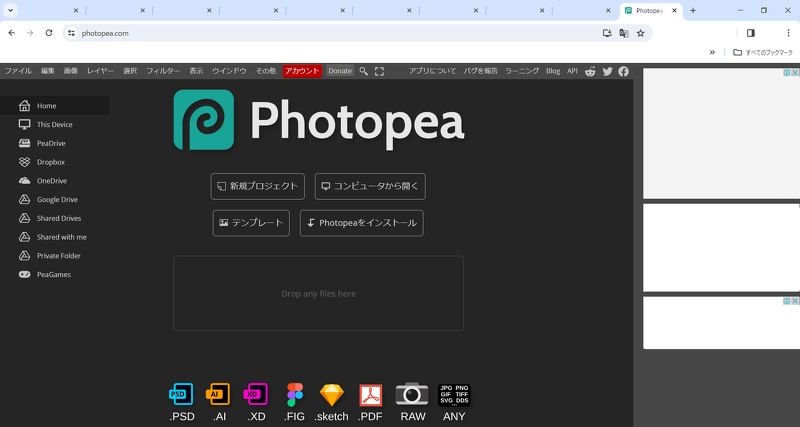
https://www.photopea.com/
操作画面がAdobe社のphotoshop(フォトショップ)と似ていて、Photoshopに匹敵するほどの高スペックな機能を搭載している画像編集ツールです。ゆくゆくは有料ツールを使っていきたいと考えている人はPhotopeaを使ってみると良いでしょう。
特徴
- Photoshopに似た機能や操作性
- ブラウザのみで利用可能(インストール不要)
- ログイン、会員登録不要
- PSDファイルの編集・保存ができる
- レイヤー機能が分かりやすい
- 日本語入力のフォントが少ない
保存できる出力形式
- PSD
- JPG
- PNG
- WEBP
- PDF(標準・印刷)
- MP4動画形式
- GIF
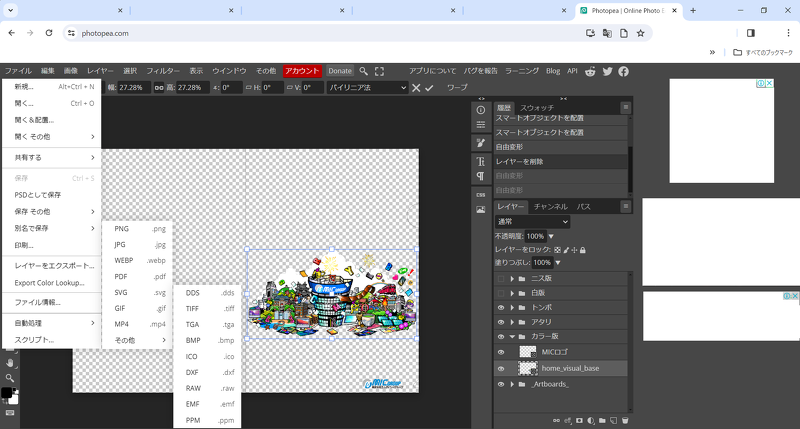
photopeaはクラウド上への自動保存がないため、作成した画像はPC上へダウンロードする必要があります。
Inkscape(インクスケープ)
無料でグラフィックデザインソフトを使用したい、という人にはInkscapeがオススメです。Inkscapeは画像編集ソフトで、Illustratorと同じようにベクター形式の画像を作成できます。
https://forest.watch.impress.co.jp/library/software/inkscape/
特徴
- ベクター画像の制作ができる
- UIがシンプルで操作が分かりやすい
- オープンソース型のソフトでプラグインや拡張機能を利用できる
保存できる出力形式
- SVG
- PSD
- JPG
- PNG
- WEBP
- PDF(標準・印刷)
- MP4動画形式
- GIF
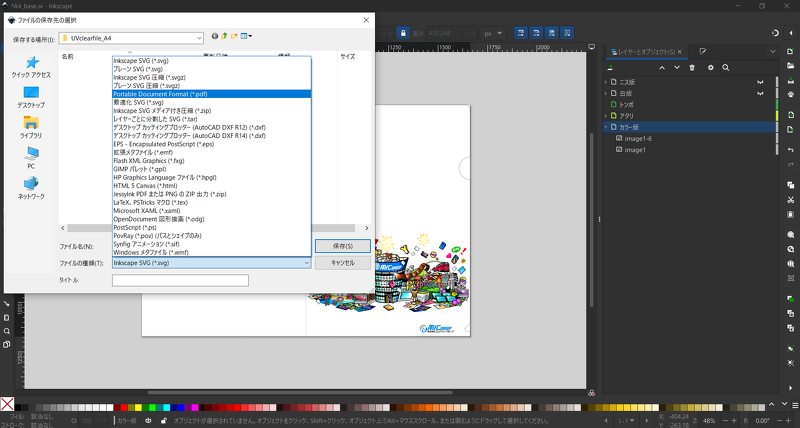
ベクターデータで保存ができるため、ロゴ制作やWEBデザイン、抜型などのパスデータ作成に利用できます。残念なことに、InkscapeはCMYKに対応していないので、印刷物のデータを制作する際には注意が必要です。
完全データ入稿の際の注意事項
完全データ入稿とは、印刷会社で修正することなく、そのまま印刷を進めることができる入稿データのことです。
入稿前の確認事項
- 解像度
- トンボと塗り足し
- カラーモード
- 文字のアウトライン
- 画像の埋め込み
解像度
解像度とは、画像や写真データがどのくらいの密度で構成されているかを表す指標のことです。解像度が高いと画像がきめ細かく綺麗に表現されているように見えます。印刷データの解像度はdpi(dot per inch:ドットパーインチ)で表されます。1インチあたりの点の数のことで、高画質な(dpiの数が大きい)ほど、点は小さくなり数が増えます。
印刷においては必ずしも、高解像度データを作れば良いわけではありません。高解像度にしすぎるとデータ容量が大きくなりすぎて、入稿データが送れない場合もあります。そのため、適切な解像度でデータを作成する必要があります。
印刷における適切な解像度(目安)
- カラー印刷…350dpi程度
- モノクロ印刷(グレースケール)…600dpi程度
- モノクロ印刷(2階調)…1200dpi程度
トンボと塗り足し
トンボとは、印刷や断裁位置を明確にするために必要な目印のことです。仕上がり線(断裁位置)を内トンボ、フチまで印刷の絵柄がある場合の塗り足し線を外トンボと言い、内トンボと外トンボの間隔は3mmが一般的です。
印刷物は断裁されるときに多少のズレが生じます。ズレが生じた際に印刷物の仕上がりが変になってしまわないようにするのが塗り足しです。塗り足しと同様に、仕上がり線の近くに文字や図柄を乗せた場合も、断裁時に切れてしまう恐れがるので、文字や絶対に切れたら困るロゴマークや図形は3mm程度内側に控えたデザインにしておきましょう。
カラーモード
印刷は一般的にCMYKで行われます。RGBデータで作成してしまうと、印刷会社でCMYKに変換され、思っていた仕上がりの色とは違う色で印刷されてしまいます。
RGBとCMYKの違いについて、詳しくは下記のブログをご参照ください。
「【コラム】オフセットカラー印刷の印刷順をご存知ですか?【CMYK】」
「印刷物の出来を大きく左右する「色分解」についてお話しします。」
文字のアウトライン化
テキスト部分のフォンは必ずアウトライン化しましょう。アウトライン化とはテキストデータ(文字)の文字情報を図形として認識されるように変換することです。
印刷会社がインストールしていないフォントを使用して作成されていると、データを開いた際に別のフォントに置き換わってしまいます。アウトライン化をしていないと、文字化けが起きたり、体裁が崩れたりする可能性があります。ちなみに、アウトライン化すると文字を編集することができなくなってしまうので、文字修正ができるようにアウトライン化する前のデータを別名で保存しておくと良いでしょう。
画像の埋め込み
画像は入稿時に画像を添付し忘れた場合のリンク切れを防ぐためにも、データに埋め込み、デザインデータと1つにしておいた方が安心です。
デザイン作成中はリンク画像の方が、画像を修正した場合にデザイン上でも画像の修正が反映されたり、操作も軽くなるので、画像の埋め込みはアウトライン化と同様に、入稿前の最終チェック時に実施するのが良いでしょう。
エムアイシーグループでは、画像は埋め込みでもリンクでも入稿を受け付けているので、リンク画像で入稿いただく場合はデザイン上に配置されている画像一式も忘れずに送ってください。
エムアイシーグループをどうぞよろしくお願いします♪
擬似エンボス・ニス・UV印刷やPP加工などの特殊印刷が得意な印刷・広告会社です。
広告、印刷、パンフレット・クリアファイル制作などお気軽にご相談ください♪
ページ下部にて問い合わせフォームがございます。
<おすすめ記事>
●【擬似エンボス印刷 制作データ(ニス版)の注意点とコツ
https://uv-print.micg.co.jp/entry-12.html
●擬似エンボス印刷のデータ作成についてのまとめ
https://uv-print.micg.co.jp/entry-60.html
●削りカスの出ないスクラッチカード(白スクラッチ)の仕組みを徹底解剖!
https://uv-print.micg.co.jp/entry-169.html
●商品券・クーポン券の偽造防止対策を解説します
https://uv-print.micg.co.jp/entry-312.html